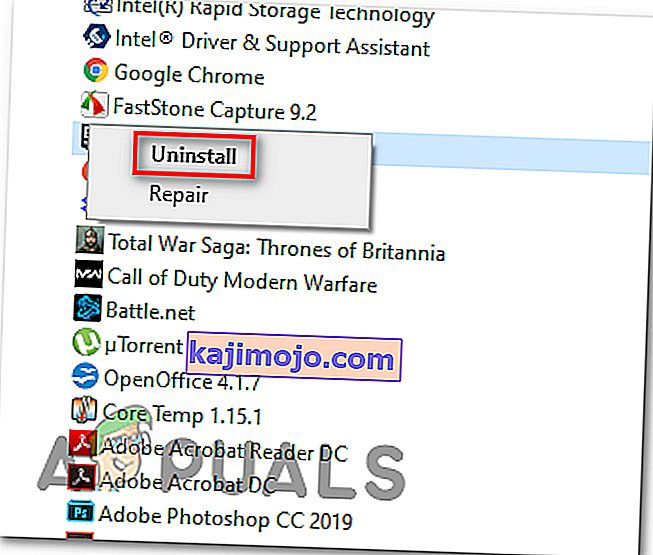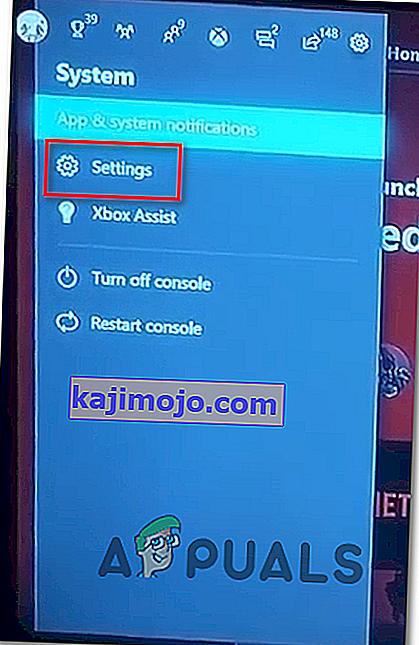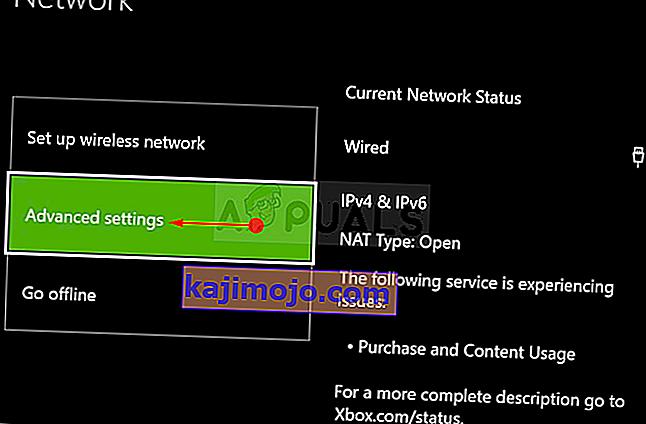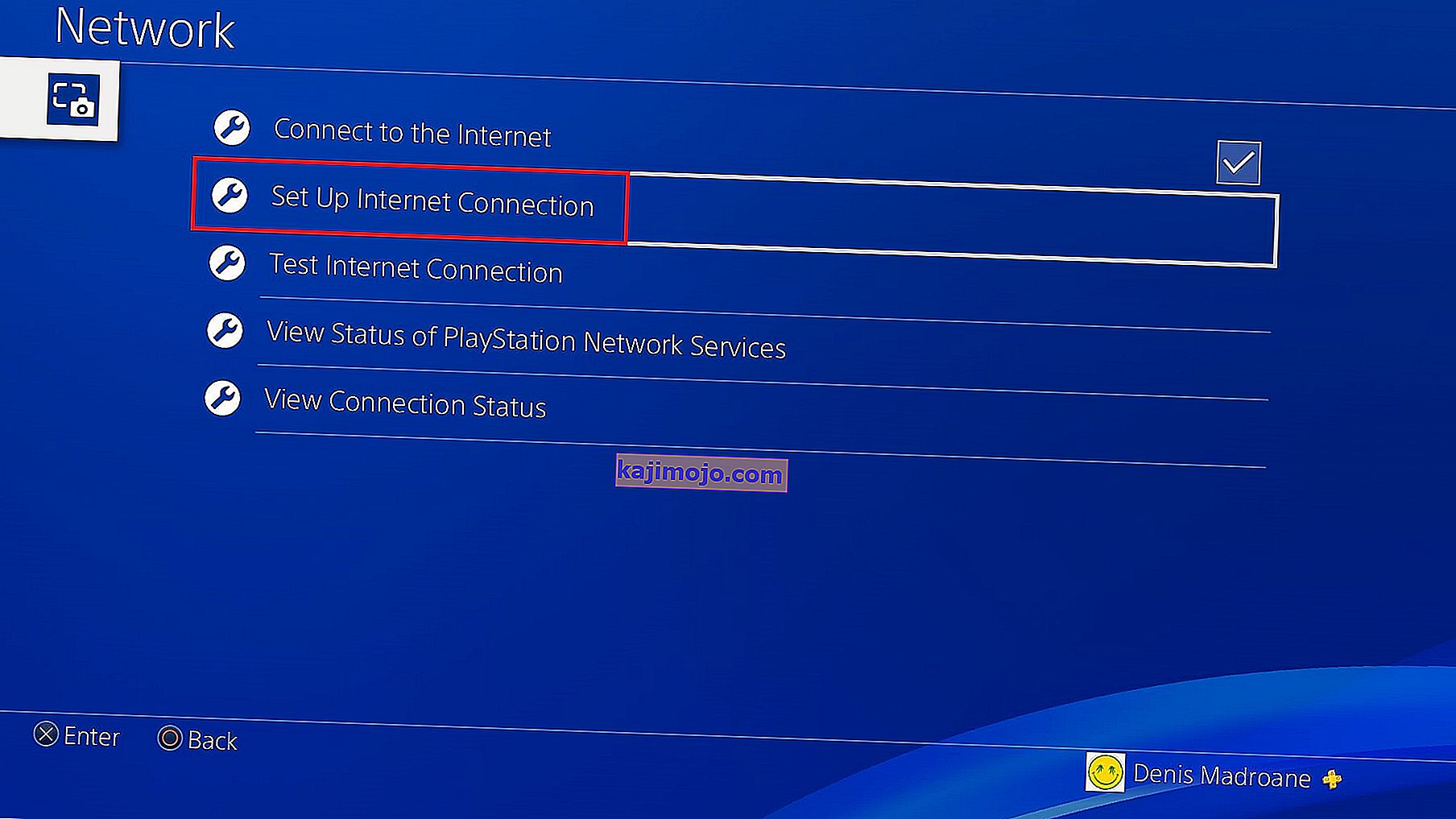90002 vea kood (ühendus serveriga katkes) on aset Final Fantasy XIV kuigi mõned kasutajad on aktiivselt mängides mängu (juhuslike ajavahemike järel). Enim mõjutatud kasutajad teatavad, et viga ei esine algsel ekraanil ega tähemärkide loomise menüüs.
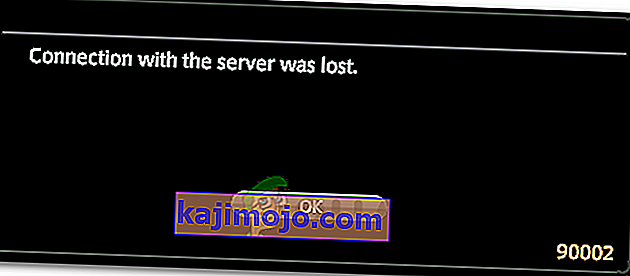
Nagu selgub, on mitu erinevat põhjust, mis võivad selle konkreetse veakoodi põhjustada:
- Levinud IP / TCP vastuolu - üks levinumaid probleeme, mis võib lõpuks selle probleemi põhjustada, on teie praegu määratud IP-aadressiga seotud probleem või vastuolu edastusjuhtimise protokolliga. Kui see stsenaarium on kohaldatav, peaksite suutma probleemi ruuteri taaskäivitamise või lähtestamise abil lahendada.
- 3. taseme Interneti-teenuse pakkuja märkus - kui kasutate vähem tuntud Interneti-teenuse pakkujat, on tõenäoline, et praegu Final Fantasyga kogetav ühendus toimub teie ja serveri vahelise märkimisväärse viivituse või pakettide kadumise tõttu. Sellisel juhul peaks VPN-i kasutamine võimaldama teil neid sümptomeid leevendada.
- Suur saatmise mahalaadimine on lubatud - nagu selgub, võib see võrguadapteri seade, mis peaks takistama kõrgema taseme protokolli, näiteks TCP, suurte pakettide jagamist üksikute päiste väiksemateks pakettideks, lõpuks lõpuks Final Fantasy XVI stabiilsust. Sellisel juhul peaksite selle probleemi lahendama, pöördudes oma võrguadapteri seadete poole ja keelates funktsiooni Suure saatmise mahalaadimine.
- Rikutud mängufailid - on ka võimalik, et näete seda veakoodi valesti vormitud või vale paketi tõttu, mis saadetakse välja. See võib lõpuks katkestada ühenduse mänguserveriga, kui mänguserver otsustab selle tagasi lükata. Kui see stsenaarium on rakendatav, peaksite selle probleemi lahendama, installides mängu ja kõik sellega seotud komponendid uuesti.
- Avasti tulemüüri keelamine - kui kasutate kolmanda osapoole kaitsepaketina Avasti tulemüüri või Avast AV-d, on võimalik, et näete seda viga turvakomplekti ja Square Enixi megaserveri vahelise konflikti tõttu. Sellisel juhul peaksite saama probleemi lahendada kas reaalajas kaitse keelamise või kolmanda osapoole tööriista täieliku desinstallimisega.
- Järjepidev DNS - kui teie arvuti kasutab praegu automaatselt määratud DNS-i, võib selle ulatus aidata kaasa mõnele FFXIV-megaserveriga ühildumatusele. Sellisel juhul peaksite selle probleemi lahendama, lülitades Google'i pakutava DNS-i.
- Ruuter ei toeta UPnP-d - kui kasutate vanemat ruuteri mudelit, mis ei toeta UPnP-d, peate võib-olla muutma Final Fantasy IV peamist konfiguratsioonifaili, et mängu megaserveriga ühenduse loomisel seda tehnoloogiat eirata.
1. meetod: ruuteri lähtestamine taaskäivitamine
Mõne mõjutatud kasutaja sõnul võib selle probleemi põhjustada ka IP või TCP vastuolu teie ruuteriga. Kui see stsenaarium on kohaldatav, peaksite suutma probleemi lahendada lihtsa ruuteri taaskäivitamise abil. Raskemates olukordades peate võib-olla pöörduma ruuteri lähtestamise poole, et lahendada 90002 tõrge Final Fantasy XIV-s.
Mitmed mõjutatud kasutajad on kinnitanud, et üks kahest toimingust, mida me peame esitlema, võimaldas neil probleemi kõrvaldada.
Alustage lihtsast ruuteri lähtestamisest, vajutades võrguseadme tagaküljel asuvat toitenuppu või eemaldades toitekaabel ruuterist füüsiliselt.

Pärast seda oodake vähemalt 30 sekundit, et veenduda, et toitekondensaatorid on täielikult tühjenenud.
Kui olete seda teinud, lülitage ruuter uuesti sisse, oodake Interneti-ühenduse taastamist, seejärel käivitage veel kord Final Fantasy XIV ja vaadake, kas näete ikkagi 90002 viga .
Kui te seda teete, peaksite marsruuteri lähtestama. Kuid enne seda pidage meeles, et see toiming võib alistada ka mõned teie eelnevalt loodud kohandatud sätted. See hõlmab kohandatud mandaate ja edastatud porte, mille olete võib-olla varem konfigureerinud.
Märkus. Sõltuvalt teie ruuterist võib see lähtestada ka Interneti-teenuse pakkuja mandaadi, mida teie ruuter praegu salvestab, nii et olge valmis need uuesti lähtestama, kui lähtestusprotseduur on lõppenud.
Kui olete valmis ruuteri lähtestama, pöörake tähelepanu ruuteri tagaküljele ja kasutage terava eseme abil võrguseadme lähtestusnuppu ja hoidke seda all. Hoidke seda all, kuni näete, et kõik eesmised LED-id vilguvad korraga. Kui see juhtub, vabastage lähtestamisnupp ja sisestage uuesti mandaat, kui ruuter seda nõuab.

Kui toiming on lõpule jõudnud ja Interneti-ühendus on taastatud, korrake toimingut, mis varem põhjustas Final Fantasy'is tõrke, et näha, kas probleem on nüüd lahendatud.
Juhul, kui pärast võrguühenduse kadumist näete endiselt sama viga 90002 , liikuge allpool järgmise võimaliku paranduse juurde.
2. meetod: VPN-i kasutamine 3. taseme ISP-sõlme vältimiseks (vajaduse korral)
Veakoodi vaadates võib viga sisuliselt tõlkida järgmiselt: " Server või otsesem märkus katkestas teie ühenduse" . Kui teil pole teiste mängude või rakendustega sarnast probleemi, peaksite oma tähelepanu pöörama Interneti-teenuse pakkuja poole.
Kui te ei kasuta esmaklassilist Interneti-teenuse pakkujat (Interneti-teenuse pakkujat), on tõenäoline, et saate need otselülitused Final Fantasyga teie ja serveri vahelise märkimisväärse viivituse või pakettide kadumise tõttu. Teie ja mänguserveri vahel asuv 3. taseme sõlm või samamoodi mainekas pakkuja sõlm võib põhjustada selle probleemi.
Kui see stsenaarium on rakendatav, võite ühendust võtta oma Interneti-teenuse pakkujaga ja paluda neil olukorda leevendada või kasutada Interneti-teenuse pakkuja märkuse vältimiseks VPN-teenust.
Kui teil on juba VPN-i lemmik, konfigureerige ja lubage see kohe enne, kui proovite luua ühenduse Final Fantasy XIV-mänguserveriga.
Kui teil pole lemmikuid ja otsite juhiseid tasuta VPN-kliendi konfigureerimiseks, järgige alltoodud juhiseid:
Märkus . Allolevad juhised aitavad teil Hide.Me VPN-i tasuta plaani kasutada . Kui soovite kasutada muid VPN-i alternatiive, valige mängimiseks lihtsalt üks meie parimate VPN-ide loendist .
- Juurdepääs teenuse Hide.Me VPN ametlikule allalaadimislehele ja klõpsake nuppu Laadi alla .

- Järgmisel ekraanil klõpsake nuppu Registreeri, seejärel jätkake ja laadige alla Windowsi jaoks mõeldud Hide.me tasuta versioon .
- Kui olete järgmise viipa juurde jõudnud, sisestage oma e-posti aadress ja vajutage registreerimise lõpuleviimiseks sisestusklahvi .

Märkus. Pidage meeles, et installiprotsessi lõpuleviimiseks vajate kehtivat e-posti aadressi.
- Kui toiming on lõpule jõudnud, avage oma e-posti kast, otsige kinnitusmeili aadressilt Hide.me ja klõpsake registreerimise kinnitamiseks kinnituslingil.
- Kui olete kontrolliprotsessi edukalt lõpetanud, klõpsake järgmises menüüs valikut Loo konto .

- Kui toiming on lõpule jõudnud, minge jaotisse Hinnakujundus> Tasuta ja tasuta paketi valimiseks klõpsake nuppu Rakenda kohe .

- Kui tasuta plaan on edukalt lubatud, minge jaotisse Allalaadimine ja klõpsake kasti Laadi kohe alla, mis on seotud teie kasutatava Windowsi versiooniga.

- Niipea, kui allalaadimine on lõppenud, topeltklõpsake installijal ja järgige ekraanil kuvatavaid juhiseid, et Hide.Me süsteemitaseme versioon installida.

- Kui installimine on lõppenud, kasutage sisselogimiseks 4. etapis kinnitatud mandaate.
- Lõpuks klõpsake nuppu Alusta tasuta prooviversiooni , seejärel valige asukoht ja oodake VPN-ühenduse rakendamist.
- Käivitage Final Fantasy XIV ja vaadake, kas toiming on nüüd lõpule viidud.
3. meetod: keelake suure saatmise mahalaadimine
Nagu selgub, võib see probleem ilmneda ka tänu võrguadapteri seadele nimega Large Send Offload . See võrgufunktsioon peaks takistama kõrgema taseme protokollidel, näiteks TCP, lõhkumast suuri pakette väiksemate, üksikute päistega pakettide seeriateks. See on võrgu jõudluse optimeerimiseks üldiselt hea, kuid MMO-d (sh Final Fantasy XIV) kipuvad käivitama juhuslikke katkestusi, kui see funktsioon on lubatud.
Mitmed mõjutatud kasutajad on kinnitanud, et neil õnnestub probleem lahendada, pöördudes võrguadapteri seadete poole ja keelates IPV4 ja IPV6 jaoks suure saatmise mahalaadimise funktsiooni.
Selleks järgige allolevaid juhiseid:
- Press Windows klahv + R avada Run dialoogiboks. Järgmisena tippige tekstikasti „ncpa.cpl” ja vajutage menüü Võrguühendus avamiseks Enter .
- Sees Võrguühendused menüü, paremklõpsake oma aktiivse Ethernet võrgu ja klõpsa omadused kontekstimenüüst.
- Toas Ethernet omadused menüü, valige Networking ning klõpsake Seadista (alla Connect abil)
- Kui sa saad selle Controller omadused menüü, valige Advanced tab horisontaalsest menüüst ülaosas valige Large Saada mahalaad v2 (IPv4) alates Property menüüst seada väärtuse et puudega.
- Korrake sama toimingut atribuudiga Large Send Offload v2 (IPv6) , seejärel klõpsake muudatuste salvestamiseks nuppu Ok.
- Taaskäivitage arvuti ja vaadake, kas toiming on nüüd parandatud.
Kui sama probleem esineb ikka veel, liikuge allpool järgmise võimaliku lahenduse juurde.
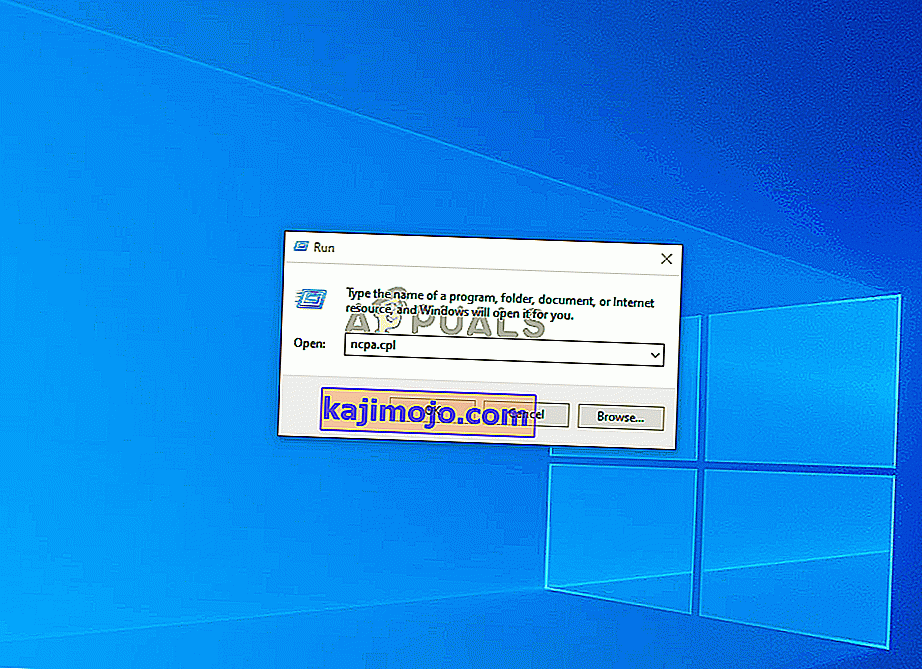
Kui see meetod pole rakendatav, minge järgmise võimaliku lahenduse juurde.
4. meetod: mängu uuesti installimine
Nagu mõned mõjutatud kasutajad on kinnitanud, võib FFXIV 90002 tõrge ilmneda ka valesti vormitud või vale paketi tõttu, mis saadetakse välja ja mis lõpuks katkestab ühenduse mänguserveriga. See võib olla üldine tegevus nagu tegelaskuju liikumine või see võib olla midagi juhuslikumat. Ükskõik mis juhtum on, kui FFXIV mänguserver tuvastab tagumise paketi, katkestab see ühenduse.
Kui see stsenaarium on kohaldatav, peaksite saama selle probleemi lahendada, installides mängu ametlike kanalite kaudu uuesti. Selleks tehke järgmist.
- Press Windows klahv + R avada Run dialoogiboks. Järgmine, tüüp "väljale" ja vajutage Enter , et avada Programmid ja funktsioonid ekraanil.

- Toas Programmid ja funktsioonid ekraan, kerige läbi nimekirja paigaldatud esemete ja leida kirje, mis on seotud Final Fantasy XIV paigaldus. Kui näete seda, paremklõpsake seda ja valige äsja ilmunud kontekstimenüüst Desinstalli .
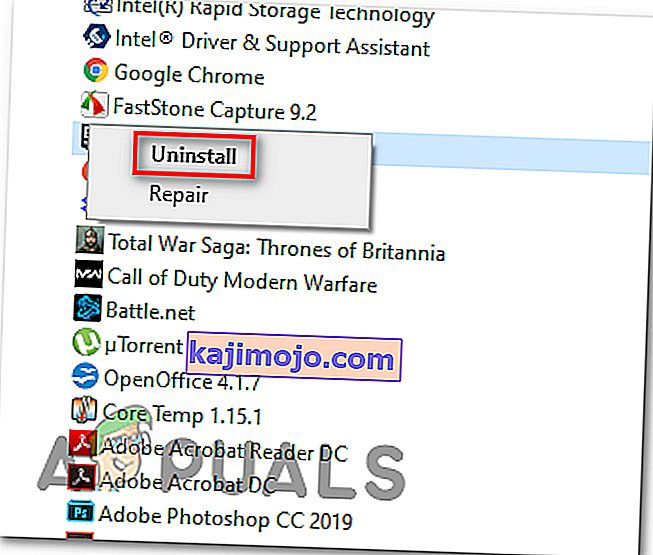
- Protseduuri lõpuleviimiseks järgige desinstallimisekraani juhiseid desinstallimisekraanil.
- Kui toiming on lõpetatud, taaskäivitage arvuti ja jätkake Final Fantasy XIV kliendi uuesti installimist.
- Kui installimine on lõpule jõudnud, käivitage mäng veel kord ja vaadake, kas probleem on nüüd lahendatud.
Kui sama probleem esineb ikka veel, liikuge allpool järgmise võimaliku lahenduse juurde.
5. meetod: Avasti tulemüüri keelamine (kui see on asjakohane)
Mitme mõjutatud kasutaja sõnul võib see probleem ilmneda ka mängu konflikti tõttu Avasti tulemüüriga. Esmakordselt teatati sellest konfliktist aprillis ja seni pole Avast ega Square Enix selle probleemi lahendust avaldanud.
Mõned tehnikateadlike FFXIV-i kasutajate tehtud uuringud on näidanud, et AVast satub FFXIV-i toorvõrgu liikluse vastuvõtmisel sassi sama liikluse puudutamisest.
Kui see stsenaarium on rakendatav ja kasutate tõepoolest Avasti tulemüüri, ei pruugi selle keelamine probleemi lahendada, kuna kehtivad samad turvaeeskirjad.
Võite proovida seda teha, keelates reaalajas kaitse tegumiriba menüü kaudu, kuid paljud mõjutatud kasutajad on teatanud, et sellest ei piisanud.

Ainus kinnitatud viis selle konflikti lahendamiseks on kolmanda osapoole paketi täielik desinstallimine:
- Press Windows klahv + R avada Run dialoogiboks. Järgmine, tüüp "väljale" ja vajutage Enter , et avada Programmid ja funktsioonid menüüst.

- Toas Programmid ja funktsioonid menüüst kerige läbi nimekirja installitud programmid ja leida viirusetõrje, mis te arvate võib probleeme põhjustada Final Fantasy XIV.
- Kui olete seda näinud, paremklõpsake seda ja valige kontekstimenüüst Desinstalli .

- Järgige desinstallimisekraanil protsessi lõpuleviimiseks desinstallimisjuhiseid ja taaskäivitage arvuti.
- Kui järgmine käivitus on lõppenud, käivitage mäng veel kord ja vaadake, kas 90002 veakood on nüüd lahendatud.
6. meetod: üleminek Google'i DNS-ile
Nagu selgub, võib see veakood ilmneda ka DNS-i (domeeninimede süsteemi) vastuolu tõttu, mis pärsib teie arvuti võimet ühendust FFXIV-megaserveriga.
Mitmed mõjutatud kasutajad on teatanud, et neil õnnestus probleem lahendada, lülitades vaikimisi DNS-ist Google'i pakutava DNS-i. Selle lüliti tegemine lahendab enamiku ebajärjekindla DNS-i põhjustatud probleemidest.
Pidage siiski meeles, et selle tegemise sammud on erinevad, sõltuvalt platvormist, kus te Final Fantasy XIV mängite. Seetõttu oleme loonud kolm erinevat juhendit (ühe igale platvormile, kus see mäng on saadaval).
Kui soovite minna üle Google'i DNS-ile, järgige ühte allolevatest alamjuhenditest:
A. Google DNS-i kasutamine Xbox One'is
- On peamine Xbox armatuurlauale vajutage juhend menüü oma kontroller, siis minge Seaded> Võrk ja pääseda Advanced Settings menüüs.
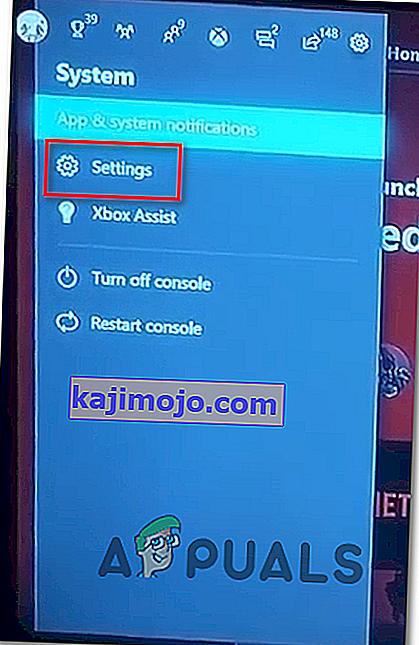
- Kui olete menüüs Täpsemad sätted , klõpsake nuppu DNS-i sätted ja valige alammenüüst Käsitsi .
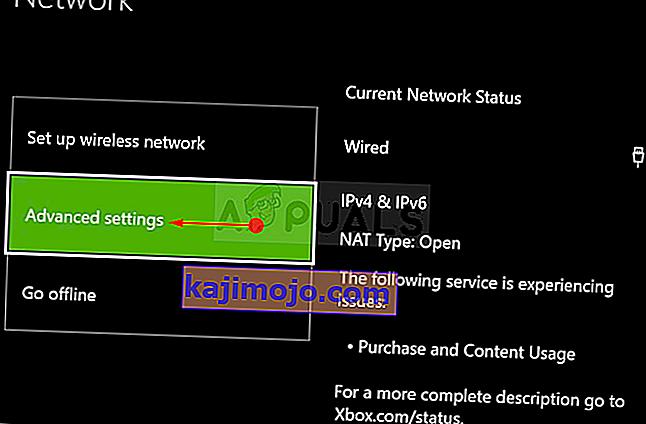
- Toas DNS Settings , edasi minna ja seada 8.8.8.8 nagu Primary DNS ja 8.8.4.4. kui Teisene DNS .

Märkus. Kui soovite iPV6 jaoks kasutada Google'i DNS-i, kasutage selle asemel järgmisi väärtusi:
Esmane DNS - 208.67.222.222
Sekundaarne DNS - 208.67.220.220
- Kui muudatused on tehtud, salvestage muudatused, taaskäivitage arvuti ja vaadake, kas probleem on nüüd lahendatud.
B. Google DNS-i kasutamine Windowsis
- Press Windows klahv + R avada Run dialoogiboks. Järgmisena tippige menüü Võrguühendused avamiseks ncpa.cpl ja vajutage sisestusklahvi Enter .
- Sees Võrguühendused menüü minna ja paremklõpsake võrgus, et sa oled aktiivselt kasutades. Kui olete praegu traadita võrguga ühendatud, paremklõpsake valikut Wi-Fi (traadita võrguühendused) ja seejärel klõpsake kontekstimenüüst käsku Atribuudid . Kui teil on Interneti-ühendus Ethernet-kaabli kaudu, paremklõpsake ikooni Ethernet (Local Area Connection).
- Kui oled sees omadused ekraan, klõpsa Networking vaheleht horisontaalne menüü ülaosas. Kui olete seda teinud, minge jaotisse See ühendus kasutab järgmisi üksusi, valige Interneti-protokolli versioon 4 (TCP / IPv4) ja klõpsake nuppu Atribuudid .
- Järgmisel ekraanil klõpsake vahekaarti Üldine , valige lüliti, mis on seotud järgmise DNS-serveri aadressi kasutamisega, ja asendage Preference DNS Server ja Alternate DNS server järgmiste väärtustega:
8.8.8.8 8.8.4.4
- Kui TCP / IPV4 jaoks on väärtused vastavalt kohandatud , korrake 4. toimingut Interneti-protokolli versiooniga 6 (TCP / IPv6), et minna üle uuema protokolliga Google DNS-ile:
2001: 4860: 4860 :: 8888 2001: 4860: 4860 :: 8844
- Salvestage äsja juurutatud muudatused, seejärel taaskäivitage arvuti ja vaadake, kas Final Fantasy XIV tõrke kood on lahendatud.

C. Google DNS-i kasutamine PS4-l
- PS4 juhtpaneeli peamenüüst pääsete juurde menüüsse Seaded , navigeerides suvandini, kasutades ülaosas asuvat horisontaalset menüüriba.
- Toas Seaded menüü, juurdepääs menüüs Võrk, seejärel valige Set up Internetiühendus ja vajutage X alustada.
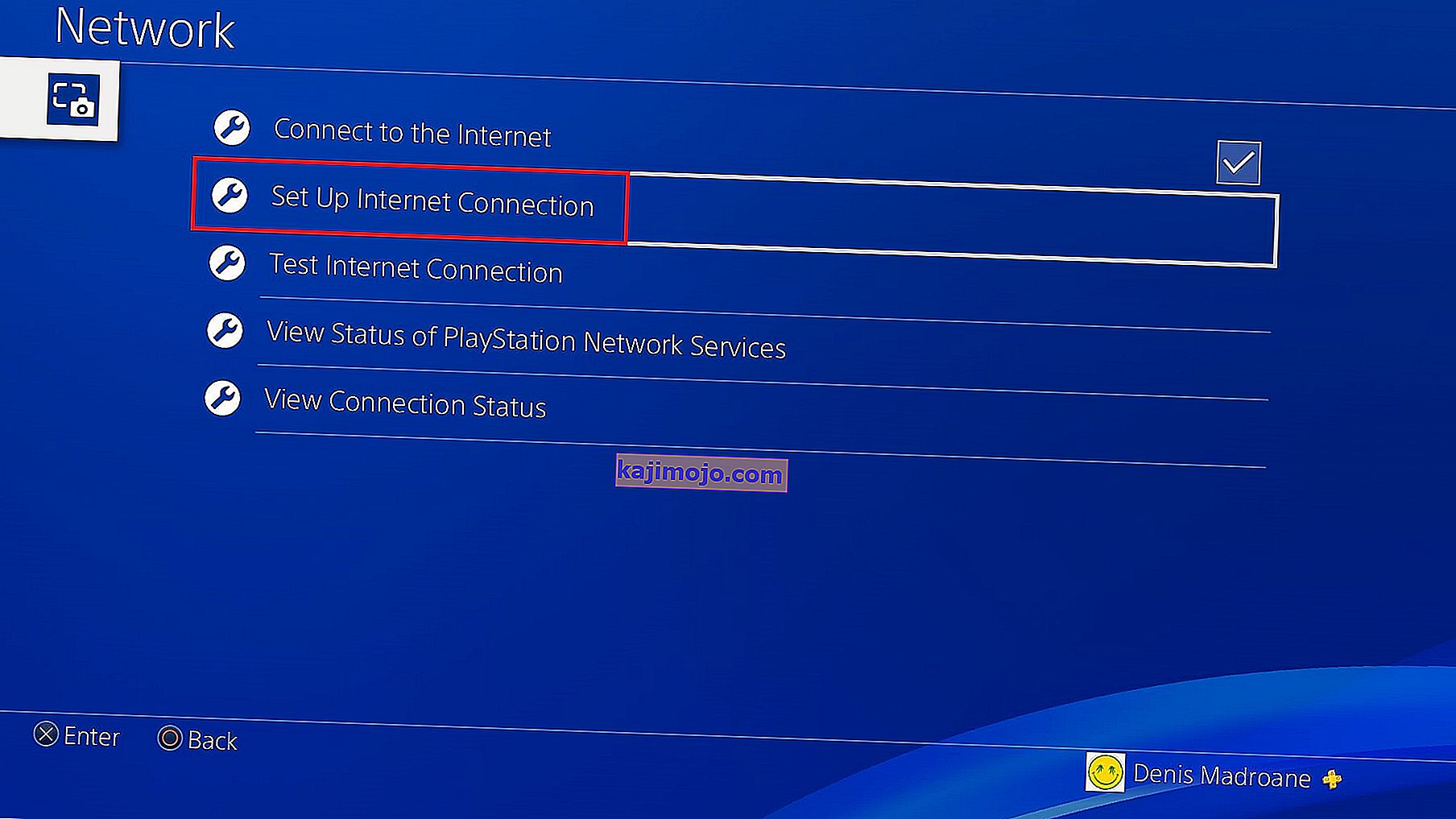
- Järgmisel ekraanil valige kas Wi-Fi või LAN, sõltuvalt kasutatava võrgu tüübist (traadita või Ethernet).
- Järgmises menüüs valige saadaolevate suvandite loendist Kohandatud , seejärel määrake IP-aadress väärtuseks Automaatne.
- Kell DHCP Host Name menüü määrata kirje ei täpsusta.
- Toas DNS Settings menüü, vali Käsitsi , siis muuda Primary DNS kuni 8.8.8.8 ja Teisene DNS kuni 8.8.4.4 .

- Salvestage muudatused ja taaskäivitage konsooli käivitamine Final Fantasy XIV, et näha, kas probleem on nüüd lahendatud.
Kui sama probleem esineb ka pärast lüliti tegemist, liikuge allpool oleva lõpliku lahenduse juurde.
7. meetod: FFXIV-i sundimine UPnP-d ignoreerima (kui see on rakendatav)
Kui ükski allolevatest meetoditest pole teie jaoks töötanud ja näete seda viga arvutis, võite probleemi lahendada, muutes Final Fantasy XIV (FFXIV.cfg) .cfg-faili, sundides käivitatavat faili vältima UPnP kasutamine.
Seda parandust teatatakse nendes olukordades, kus kasutate vanemat ruuteri mudelit, mis pole UPnP toetamiseks varustatud. Kui see stsenaarium on kohaldatav, peaksite suutma 90002 veakoodi ilmumise kõrvaldada , muutes mängu konfiguratsioonifaili, et UPnP keelata jaotisest Võrguseaded .
Kui soovite seda parandust proovida ja juurutada, järgige alltoodud juhiseid, et sundida Final Fantasyit UPnP-d eirama:
- Avage File Explorer ja avage Minu dokumendid, navigeerige Minu mäng ja topeltklõpsake kaustal FF14.
- Kui olete kaustas FF14 sees, paremklõpsake FFXIV.cfg ja klõpsake äsja ilmunud kontekstimenüüs nuppu Ava koos> Märkmik .

Märkus. Kui teil on installitud tõhusam tekstiredaktor, näiteks Notepad ++ , kasutage seda Notepadi loomupärase programmi asemel.
- Kui õnnestub .cfg- fail Notepadiga avada , kerige seadete loendis allapoole, kuni jõuate võrguseadetesse .
- Toas Network Settings , väärtuse muutmiseks UPnP 1-0 salvestage muudatused.
Märkus. Muudatuste salvestamisel veenduge, et te ei muudaks .cfg-faili nime.